巧用Photoshop色阶功能打造水粉特效
来源:不详
作者:佚名
学习:394人次
巧用Photoshop色阶功能打造水粉特效巧用Photoshop的色阶功能,我们可以轻松打造出亮丽的水粉特效。
第一步,用Photoshop打开图像,将模式改成CMYK格式。
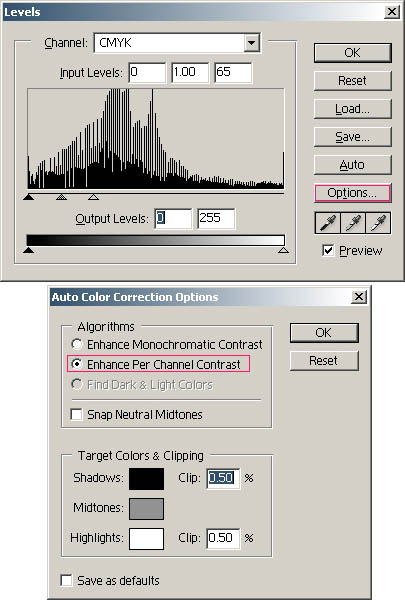
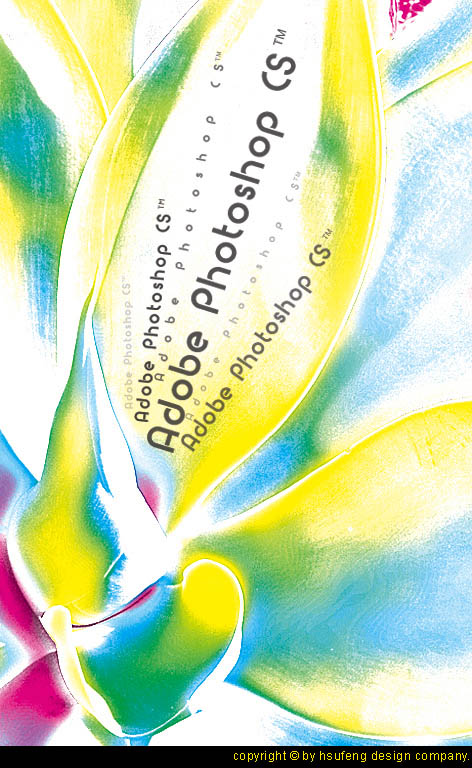

第一步,用Photoshop打开图像,将模式改成CMYK格式。

第二步,点菜单 image - > adjustments -> levels 出现如下图示窗口,设置相应参数。
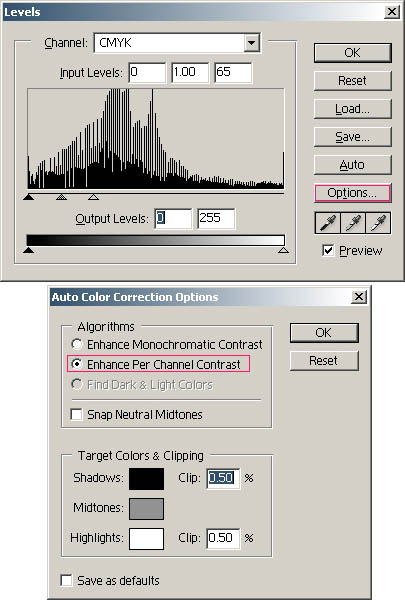
第三步,随意增加一些文字,调节一下透明度,表现出层次感。最后效果如下。
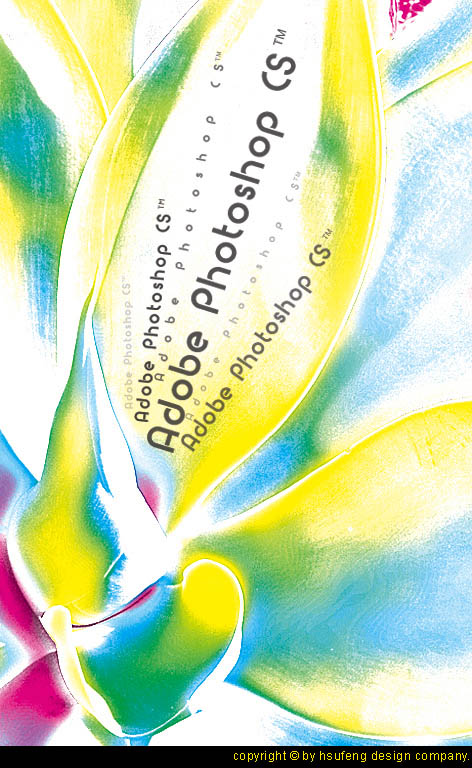

学习 · 提示
相关教程
关注大神微博加入>>
网友求助,请回答!







